- 图文
- 视频
- 课件
- 扩展
- 搜索
3.2 创建点与点集
点是空间上某个位置的标记。创建点命令用于逆向工程、辅助线、面等的创建和特殊场合位置的确定。创建点集命令用于创建一组与现有几何体对应的点,如沿曲线、面和样条曲线生成点。
3.2.1 点的创建
点是最基本的几何特征元素,通过点可以构造曲线。调出“点”对话框的操作方式如下:
单击“曲线”功能区上的
 图标,弹出“点”对话框,如图3.2.1-1所示。
图标,弹出“点”对话框,如图3.2.1-1所示。单击下拉菜单【菜单(M)】→【插入(S)】→【基准/点(D)】→【
 】命令,也可以弹出“点”对话框。
】命令,也可以弹出“点”对话框。
创建点命令一次只能创建一个点,如需要创建多个点需重复点击点命令,创建点可以通过鼠标捕捉或键盘输入点的位置。
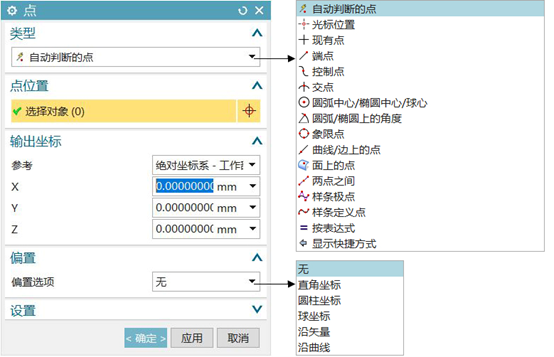
图3.2.1-1“点”对话框
在“点”对话框中有多种构造点的方法,分别如下:
1. 按“类型”捕捉方式生成点
该方式是利用捕捉点的方式来生成点,根据捕捉形式在所选对象上生成对应的点对象。在“类型”下拉列表中多种捕捉方式,具体如下。
1)  :系统根据选择对象自动判断来指定一个点位置,所有自动推断的选项被局限于光标位置、现有点、端点、控制点以及圆弧/椭圆中心。
:系统根据选择对象自动判断来指定一个点位置,所有自动推断的选项被局限于光标位置、现有点、端点、控制点以及圆弧/椭圆中心。
2)  :在光标的位置来指定一个点位置。
:在光标的位置来指定一个点位置。
3)  :通过选择一个现有点对象来指定一个点位置。
:通过选择一个现有点对象来指定一个点位置。
4)  :在现有直线、圆弧、二次曲线以及其它曲线的端点来指定一个点位置。
:在现有直线、圆弧、二次曲线以及其它曲线的端点来指定一个点位置。
5)  :在几何对象的控制点上指定一个点位置。
:在几何对象的控制点上指定一个点位置。
6)  :在两条曲线的交点或者一条曲线和一个曲面或平面的交点处指定一个点位置。
:在两条曲线的交点或者一条曲线和一个曲面或平面的交点处指定一个点位置。
7)  :在圆弧、椭圆、圆、椭圆或球的中心点指定一个点位置。
:在圆弧、椭圆、圆、椭圆或球的中心点指定一个点位置。
8)  :在沿着圆弧或者椭圆的成角度的位置指定一个点位置。XC轴的正方向作为角度的参考方向,并沿圆弧按逆时针方向测量它。
:在沿着圆弧或者椭圆的成角度的位置指定一个点位置。XC轴的正方向作为角度的参考方向,并沿圆弧按逆时针方向测量它。
9)  :表示在圆弧或者椭圆的四分之一点指定一个点位置。
:表示在圆弧或者椭圆的四分之一点指定一个点位置。
10)  :在曲线或者边上指定一个点位置。
:在曲线或者边上指定一个点位置。
11)  :表示在面上指定一个点位置。
:表示在面上指定一个点位置。
12)  :表示在两点之间指定一个点位置。
:表示在两点之间指定一个点位置。
13)  :表示在样条极点指定一个点位置。
:表示在样条极点指定一个点位置。
14)  :表示在样条的定义点指定一个点位置。
:表示在样条的定义点指定一个点位置。
15)  :按照一个数学表达式指定一个点位置。
:按照一个数学表达式指定一个点位置。
2. 输入创建点的坐标值
在“点”对话框中的“输出坐标”区域有设置点坐标的XC,YC,ZC三个文本框。用户可以直接在文本框中输入点的坐标值,然后单击 按钮,系统会自动按输入的坐标值生成并定位点。在对话框中“参考”下拉列表有坐标系选项,当用户选择“WCS”时,在文本框中输入的坐标值是相当于用户坐标系的;当用户选择“绝对坐标系”时,坐标文本框的标识变成“X,Y,Z”,此时输入的坐标值为绝对坐标值,它是相对于绝对坐标系的。
按钮,系统会自动按输入的坐标值生成并定位点。在对话框中“参考”下拉列表有坐标系选项,当用户选择“WCS”时,在文本框中输入的坐标值是相当于用户坐标系的;当用户选择“绝对坐标系”时,坐标文本框的标识变成“X,Y,Z”,此时输入的坐标值为绝对坐标值,它是相对于绝对坐标系的。
3. 利用偏移方式生成,
通过指定偏移参数的方式来确定点的位置。在操作时,用户先利用捕捉点方式确定偏移参考点,再输入相当于参考点的偏移参数来创建点。
在点对话框中“偏置选项”下拉列表有多种选项,分别如下:
1) 直角坐标系:用于参考点的方向创建一个偏置点,键入值可以选择绝对坐标系或者WCS坐标。选定的坐标系及其方位决定偏置的方向,坐标系的原点对偏置无影响。
2) 圆柱坐标:通过指定圆柱坐标系来偏置一个点,需要指定半径、角度和沿Z轴的距离参数。需要注意,指定半径和角度总是在XC-YC平面上。
3) 球坐标:通过球坐标偏置一个点,主要参数包括两个角度和一个半径。角度通过选定参考点测量得出,位于X-Y平面上。角度2是X-Y平面偏置点的提升角。半径定义参考点和偏置点之间的距离。
4) 沿矢量:通过指定方向和距离来偏置一个点,选择一条直线以定义方向。该点沿最靠近选择端点的直线端点的方向偏置。
5) 沿曲线:按指定的弧长距离或曲线完整路径长度的百分比来沿曲线偏置一个点。
3.2.2 点集的创建
创建点集用于创建一组与现有几何体对应的点,如沿曲线、面、样条处生成点。调出“点集”对话框的操作方式如下:
单击“曲线”功能区上的 图标,弹出“点集”对话框,如图3.2.2-1所示。
单击下拉菜单【菜单(M)】→【插入(S)】→【基准/点(D)】→【点集(S)】,也可以弹出“点集”对话框。
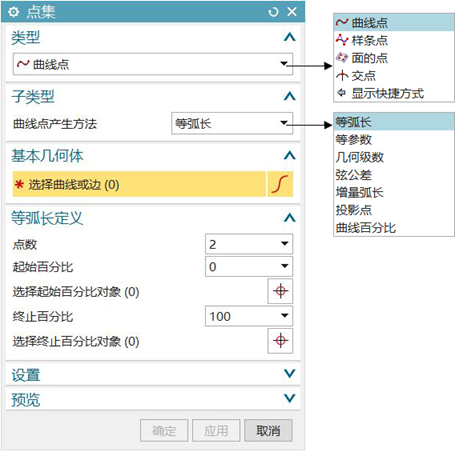
图3.2.2-1 “点集”对话框
在“点集”对话框中相关选项的功能说明如下:
“类型”区域:指定要创建的点集方式,下拉列表中包括如下选项:曲线上的点、样条点、面的点。
“子类型”区域:根据“类型”下拉列表所选择的内容,自动切换为相应的子类型。
